Reklāma
Tasker ir pārsteidzoši jaudīga Android automatizācijas lietotne. Tas ļauj jums automatizēt tālruņa iestatījumus, darbības un citus aspektus, neveicot tā saknes.
Daudzi cilvēki izvairās no lietotnes Tasker, jo tai ir pārāk sarežģīta reputācija. Bet, kā jūs redzēsit tālāk, noderīgu automatizācijas metožu iestatīšanai jūsu Android ierīcei nemaz nav jābūt sarežģītai.
Lejupielādēt:Tasker ($3)
1. Klusais režīms, kad vērsta uz leju


Atrodoties tumšā vietā, piemēram, kinoteātrī, kaitināt ir nepatikšanas, lai apklusinātu tālruni. Vienkāršs risinājums ir iestatīt Tasker, lai tas apklusinātu tālruni ikreiz, kad to novietojat ar attēlu uz leju.
To var iestatīt Tasker vietnē. Pirmkārt, jums jāiestata profils tam, kad tālrunis ir vērsts uz leju ar leju:
- Atveriet Tasker, dodieties uz Profili un noklikšķiniet uz Plus simbols, lai pievienotu jaunu profilu.
- Izvēlieties Valsts, pieskarieties Sensorsun pēc tam izvēlieties Orientācija.
- Zem Orientācija, krāns Ar seju uz leju. Pēc tam noklikšķiniet uz < ikona ekrāna augšējā kreisajā stūrī, lai atgrieztos Profili cilne.
Tālāk jums jāiestata uzdevums, kas notiks, kad tālrunis tiks novietots ar virspusi uz leju.
- Zem Jauns uzdevums, pieskarieties Plus simbolu un piešķir uzdevumam vārdu.
- Iekšā Uzdevuma rediģēšana režīmā noklikšķiniet uz Plus simbols, lai ievadītu Audio darbības kategorija.
- Izvēlieties Vibrēt kā Audio darbība, un Vibrēt priekš Režīms.
- Pieskarieties < simbols, lai atgrieztos Profils cilne.
Pārbaudiet, vai jūsu jaunais Ar seju uz leju profils ir ieslēgts. Tagad tālrunis ieslēgsies klusuma (tikai vibrācijas) režīmā, kad jūs to novietosit ar virsmu uz jebkuru virsmu.
2. Palaidiet lietotnes kārtībā
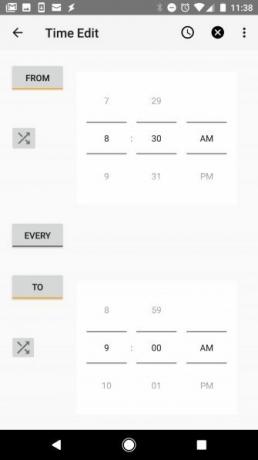
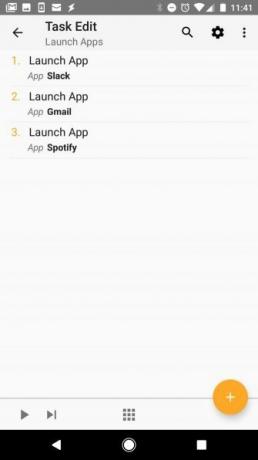
No rīta jums varētu patikt sēdēt pie kafijas un pārlūkot sociālās lietotnes. Pusdienu laikā jūs varētu vēlēties izlasīt savas iecienītākās ziņu lietotnes. Kāpēc visas šīs lietotnes noteiktā diennakts laikā nav atvērtas automātiski?
Šīs Tasker automatizācijas iestatīšana ir vienkārša. Vispirms izveidojiet profilu, pamatojoties uz laiku:
- Sāciet Tasker, dodieties uz Profili un noklikšķiniet uz Plus simbols, lai pievienotu jaunu profilu.
- Izvēlieties Laiksun iestatiet laiku, kurā vēlaties atvērt lietotnes.
Padoms: Jūs varat izmantot Atkārtojiet izvēles rūtiņa, lai regulāri atvērtu lietotni noteiktā laika intervālā. Tas ir lielisks veids, kā atcerēties vingrinājumu vai kaloriju patēriņu savās veselības lietotnēs.
Pēc tam iestatiet uzdevumu:
- Zem Jauns uzdevums, pieskarieties Plus simbolu un piešķir uzdevumam vārdu.
- Iekšā Uzdevuma rediģēšana režīmā noklikšķiniet uz Plus simbolu, atlasiet Lietotneun pēc tam piesitiet Palaist lietotni.
- Atlasiet pirmo lietotni, kuru vēlaties palaist noteiktajā laikā.
- Atkārtojiet 3. darbību, lai pievienotu papildu lietotnes, kuras vēlaties atvērt automātiski.
Tad jūsu iestatītajā laikā Tasker palaidīs jūsu konfigurētās lietotnes.
3. Izveidojiet “Lasīšanas režīmu” (ekrāns vienmēr ieslēgts)
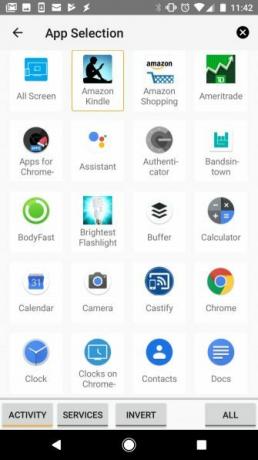

Kindle ir lieliska ierīce lasīšanai, taču ar to jūs varat lasīt arī savā tālrunī labākie Android e-grāmatu lasītāji 7 labākie Android grāmatu lasītāji, kas jums ir jāmēģinaŠie labākie Android ierīču e-grāmatu lasītāji ļauj lasīt lielāko daļu formātu gandrīz jebkurā ierīcē, kur vien jūs dodaties, ar jaudīgām funkcijām, kas jums patiks. Lasīt vairāk . To darot, bieži sastopama problēma ir tā, ka jūsu ekrāns var noilgot, kamēr jūs lasāt.
Tasker to var novērst, automātiski pielāgojot displeja iestatījumus, kad grāmatu lasīšanai izmantojat noteiktu lietotni (piemēram, Amazon Kindle).
To var iestatīt, izmantojot Tasker. Vispirms izveidojiet profilu savam lasīšanas režīmam:
- Sāciet Tasker, dodieties uz Profili un noklikšķiniet uz Plus simbols, lai pievienotu jaunu profilu.
- Izvēlieties Pieteikums.
- Atlasiet lietotnes, kuras izmantojat e-grāmatu lasīšanai. Tas varētu būt Amazon Kindle, PDF lietotnes vai tamlīdzīgas.
Pēc tam iestatiet displeja iestatījumus:
- Zem Jauns uzdevums, pieskarieties Plus simbolu un piešķir uzdevumam vārdu.
- Iekšā Uzdevuma rediģēšana režīmā atlasiet Plus simbolu, atlasiet Displejsun pēc tam izvēlieties Displeja noildze.
- Iestatiet vēlamo displeja taimautu sekundēs, minūtēs un stundās.
Ja displeja taimautu iestatījāt uz milzīgu vērtību, ir ieteicams šajā profilā pievienot papildu uzdevumu (vienkārši pievienojiet Izeja uzdevums augšējam profilam). Izgatavojiet Izeja uzdevums displeja iestatījumus iestatīt atpakaļ uz noklusējuma taimautu.
Tādā veidā, izejot no lasīšanas lietotnes, varat būt pārliecināts, ka jūsu displeja taimauts atkal darbosies kā parasti.
4. Naktī samaziniet ekrāna spilgtumu


Daudzas lietotnes automātiski samazinās jūsu ekrāna spilgtumu noteiktā dienas laikā. Bet kāpēc instalēt papildu lietotnes, kad Tasker var paveikt darbu jūsu vietā?
Tālāk ir norādīts, kā Tasker iestatīt ekrāna spilgtuma automatizāciju. Vispirms izveidojiet profilu savam nakts režīmam:
- Sāciet Tasker, dodieties uz Profili un noklikšķiniet uz Plus simbols, lai pievienotu jaunu profilu.
- Izvēlieties Laiks.
- Iestatiet laika grafiku, kad vēlaties automātiski samazināt ekrāna spilgtumu.
Pēc tam iestatiet uzdevumu samazināt ekrāna spilgtumu vēlu vakarā:
- Zem Jauns uzdevums, pieskarieties Plus simbols un nosauc uzdevumu.
- Iekšā Uzdevuma rediģēšana režīmā atlasiet Plus simbolu, izvēlies Displejsun pēc tam piesitiet Displeja spilgtums.
- Iestatiet spilgtuma līmeni (zemākais iestatījums ir 0).
Tagad Tasker automātiski samazinās jūsu ekrāna spilgtumu jūsu iestatītajā laika posmā.
Padoms: Līdzīgu profilu var pievienot diennakts laikā, kad atrodaties ārpus mājas un ir nepieciešams augstāks spilgtuma līmenis. Vienkārši atkārtojiet iepriekš aprakstītās darbības, bet laikā, kad atrodaties ārpusē, iestatiet laika grafiku un ekrāna spilgtumu uz lielāku.
5. Ieslēdziet Wi-Fi Wi-Fi tīklājos

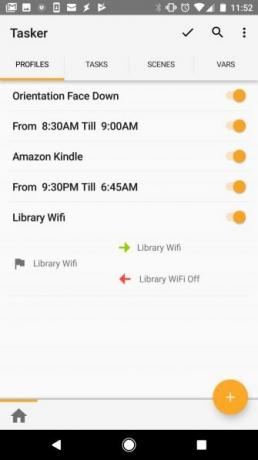
Ja jūs bieži populārie bezmaksas Wi-Fi tīklāji Kā atrast gandrīz neierobežotu bezvadu interneta piekļuvi internetamNav nekas labāks par bezmaksas Wi-Fi vērtēšanu. Šeit ir daži veidi, kā atrast bezmaksas neierobežotu Wi-Fi neatkarīgi no atrašanās vietas. Lasīt vairāk piemēram, kafijas veikalos vai vietējā bibliotēkā, jūs varat ietaupīt laiku (un datu izmantošanu savā mobilā tīkla plānā), automātiski iespējojot Wi-Fi, kad apmeklējat šīs vietas.
Šajā gadījumā jūs iestatīsit Tasker, lai ieslēgtu Wi-Fi noteiktā vietā:
- Sāciet Tasker, dodieties uz Profili un noklikšķiniet uz Plus simbols, lai pievienotu jaunu profilu.
- Izvēlieties Atrašanās vieta.
- Ritiniet karti un tuviniet atrašanās vietu (piemēram, vietējo bibliotēku).
- Ilgi nospiediet karti, lai iestatītu atrašanās vietas marķieri.
Pēc tam iestatiet uzdevumu, lai iespējotu Wi-Fi, kamēr esat tur:
- Atgriezties Profili un piešķiriet atrašanās vietai vārdu.
- Izvēlieties Jauns uzdevums un nosauciet uzdevumu.
- Iekšā Uzdevuma rediģēšana režīmā, nospiediet Plus simbolu, atlasiet Tīklsun pēc tam piesitiet Bezvadu internets.
- Pārmaiņas Komplekts uz Ieslēgts.
- Atgriezties Profili logs, ilgi nospiediet uz uzdevuma un atlasiet Pievienojiet izejas uzdevumu. Pēc tam pieskarieties Jauns uzdevums. Nosauciet uzdevumu.
- Nospiediet simbolu Plus, atlasiet Tīkls, krāns Bezvadu internets, un nodrošināt Komplekts ir Izslēgts.
Tagad, kad jūs atgriezīsities pie sava Profili cilnē, redzēsit vietu, kas iestatīta ar uzdevumu ieslēgt Wi-Fi, kad ieradīsities, un izslēgt Wi-Fi, dodoties prom.
6. Sūtiet īsziņas ar zemu akumulatora līmeni

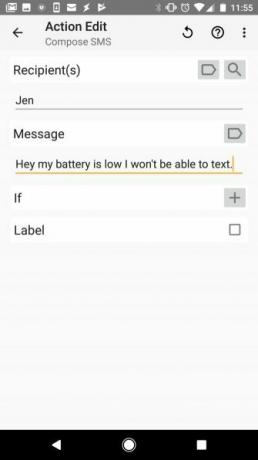
Ja kādreiz esat atradis mirušu tālruni un nevarat sazināties, jums patiks šī automatizācija. Varat konfigurēt Tasker automātiski saņemt īsziņu, ja akumulatora uzlādes līmenis ir kritisks.
Lai iestatītu šo Tasker automatizāciju, izveidojiet citu Profils un dod tai vārdu, piemēram Zema akumulatora līmeņa ziņojumi. Tad:
- Izvēlieties Valsts.
- Izvēlieties Jaudaun pieskarieties Baterijas līmenis.
- Iestatiet akumulatora līmeni, kurā vēlaties automātiski sūtīt īsziņas.
- Pievienojiet jaunu uzdevumu un nosauciet to.
- Krāns Plus, pēc tam atlasiet Tālr, un izvēlieties Sastādīt īsziņu.
- Ievadiet adresātus, kuriem vēlaties nosūtīt tekstu, un ievadiet ziņojumu “Zems akumulatora līmenis”, kuru vēlaties nosūtīt.
Atgriezieties savā Profili lapā, un esat pabeidzis.
7. Drošas īpašas lietotnes


Ja atstājat tālruni sēžam bez piekļuves koda, kādam ir diezgan vienkārši to paņemt un aizskar jūsu privātumu. Viņi varētu atvērt Facebook, WhatsApp vai citas lietotnes, kurās esat pieteicies, un apskatīt jūsu privātās sarunas.
Pievienojiet tālrunim papildu drošību, liekot Tasker bloķēt noteiktas lietotnes:
- Izveidojiet jaunu Profilsun atlasiet Pieteikums.
- Izvēlieties visas lietotnes, kuras vēlaties bloķēt.
- Atgriezties Profili cilni un pievienojiet jaunu uzdevumu un nosauciet to.
- Izvēlieties Displejs, pēc tam pieskarieties Bloķēt.
- Ievadiet kodu, kuru vēlaties izmantot šo lietotņu bloķēšanai.
Tagad, katru reizi atverot šīs konkrētās lietotnes, jums būs jāievada parole, lai tās palaistu.
8. Lasiet ziņojumus braukšanas laikā


Tas ir pārāk bieži, ja autovadītāji brauciena laikā pārbauda savus ziņojumus. Bet tas ir ārkārtīgi bīstami. Palieliniet savu drošību, liekot Taskeram braukšanas laikā pārbaudīt un skaļi nolasīt jums ziņojumus.
Lai iestatītu šo automatizāciju, jums vispirms ir jāļauj Tasker nolasīt īsziņas, kad tālrunis ir novietots dokā:
- Izveidojiet jaunu profilu un atlasiet Valsts.
- Izvēlieties Aparatūra, atlasiet Pietauvots, un zem Veids, izvēlieties Automašīna.
- Atgriezties Profili cilni un pieskarieties Plus lai pievienotu jaunu uzdevumu un nosauktu to.
- Izvēlieties Tasker, krāns Profila statuss, un zem Vārds, atlasiet Lasīt SMS.
- Pārmaiņas Komplekts uz Ieslēgts.
Tagad jūs vēlaties pārliecināties, ka, izslēdzot tālruni, tas ir izslēgts:
- Turiet nospiestu taustiņu Lasiet SMS ieslēgtu tikko izveidoto uzdevumu un izvēlies Iziet no uzdevuma.
- Pievienojiet jaunu uzdevumu, pieskaroties Plus un izvēlies Tasker, tad Profila statuss.
- Zem Vārds, izvēlieties Lasīt SMS un mainās Komplekts uz Izslēgts.
Visbeidzot, jums jāizveido cits profils, kas tiek aktivizēts, saņemot jaunu īsziņu. Šis profils pielāgos frāzi, kas skan jūsu tekstā:
- Iekš Profili cilni, izveidojiet citu profilu.
- Izvēlieties Pasākums, pēc tam pieskarieties Tālr, Saņemtais teksts. Zem Veids, krāns Jebkurš.
- Atpakaļ uz Profili cilni, pievienojiet jaunu uzdevumu, pieskaroties Plus.
- Saskaņā Filtrēt cilne, ierakstiet Saki un pēc tam pieskarieties Saki.
- Parādītajā tekstlodziņā ierakstiet “% SMSRF nosūtīja šādu SMS:% SMSRB”.
Atpakaļ Profili cilni, jūs varat nosaukt šo pēdējo profilu un esat pabeidzis.
Šī ir nedaudz modernāka automatizācija. Bet kā redzat, pat progresīvām automatizācijām ir nepieciešami tikai daži profili un uzdevumi, lai veiktu dažas ļoti jaudīgas darbības.
Tālruņa automatizēšana, izmantojot Tasker
Kā redzat, Taskers nav tik sarežģīts, kā daudzi cilvēki domā. Tikai izveidojot dažus profilus un uzdevumus, jūs varat pārveidot tālruni par patiešām ievērojamu ierīci.
Ja jums joprojām nepatīk ideja par Tasker izmantošanu, to ir daudz automatizētus Android iestatījumus, kurus varat konfigurēt 7 automatizēti Android iestatījumi, kas jums būtu jāizmanto, lai ietaupītu laikuVai vēlaties, lai jūsu Android ierīce efektīvi darbotos? Šeit ir vairākas automatizētas Android funkcijas, kuras jums vajadzētu sākt izmantot, lai katru dienu ietaupītu laiku. Lasīt vairāk .
Ryanam ir bakalaura grāds elektrotehnikā. Viņš ir strādājis 13 gadus automatizācijas inženierijā, 5 gadus IT jomā un tagad ir Apps Engineer. Bijušais MakeUseOf galvenais redaktors, viņš uzstājās nacionālajās datu vizualizācijas konferencēs un tiek demonstrēts nacionālajā televīzijā un radio.

